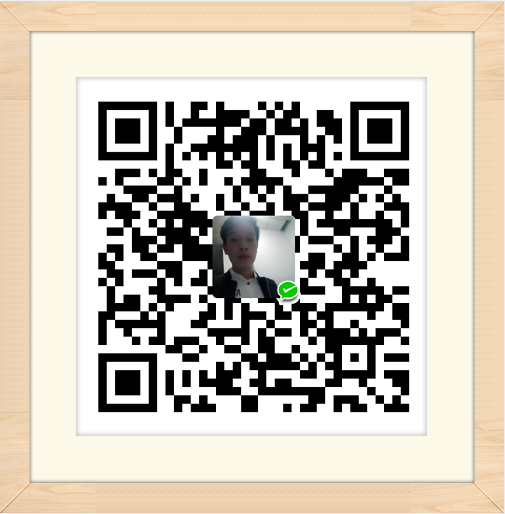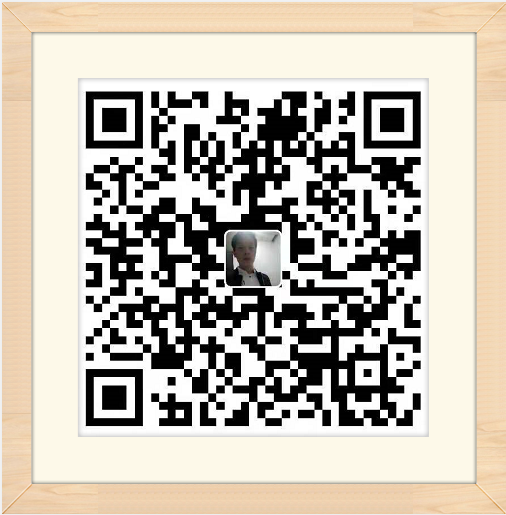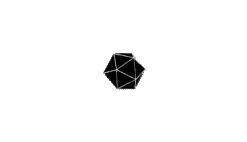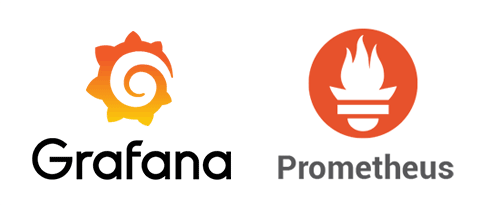简言
领导工作要求,需要将SAP的测试环境进行数据恢复工作,将SAP-PRD生产环境的数据上传至测试环境下面并进行数据恢复工作。下面记录一下步骤。
操作准备
一、软件准备:
终端模拟软件 (远程进入sap的linux操作系统用,启停sap的应用服务,如XSHELL、本地的centos虚拟机);
SAP HAHA STUDIO (SAP官方工具,操作数据库恢复);
二、数据准备:
备份好的数据文件(3个前缀相同的文件)。
注:XSHELL、hana studio安装文件见附件。
数据备份:
操作位置:sap client;
账户:****
事务代码:
DB13 (配置备份计划,查看备份文件目录);
DB12 (查询备份记录);
步骤简介
SAP QAS数据服务的还原,主要操作包括以下步骤:
前置条件:备份好的数据文件。
1、关闭QAS应用服务;
2、还原hana数据库(还原后数据服务默认是启动的);
3、启动QAS应用服务;
4、更新license;
5、删除历史传输域配置;
6、配置新的传输域;
步骤
服务器操作
1.分别登录生产环境和测试环境的服务器系统
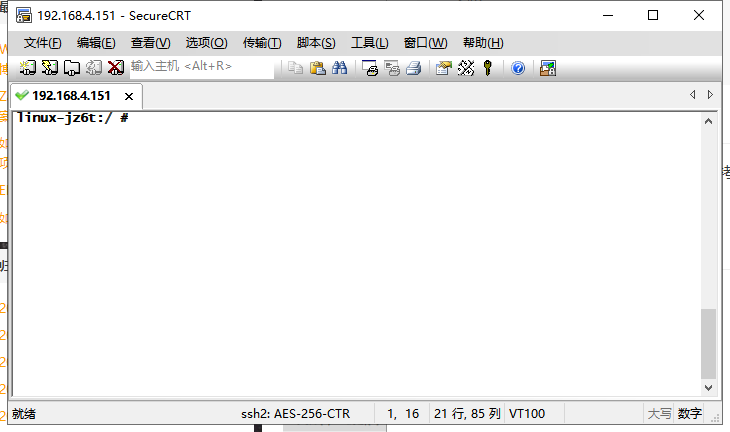
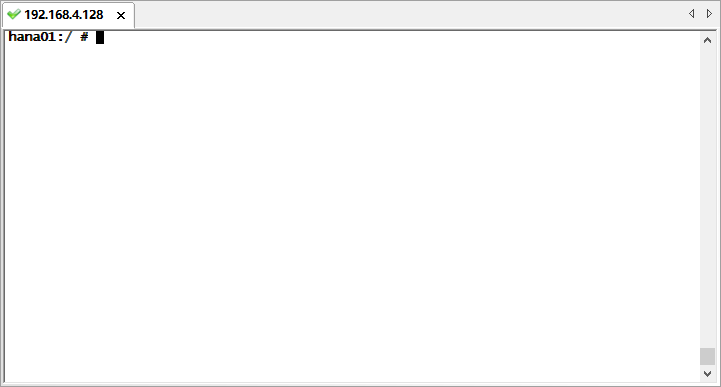
2.关闭QAS的应用服务器,确认服务关闭完成
1 | su - s4qadm |
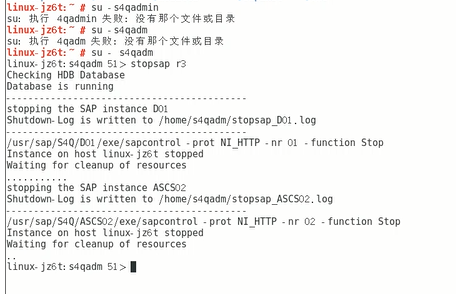
3.进入PRD生产环境的备份目录找距离今天最近的备份库
可以看到备份的目录以及大小和相关状态
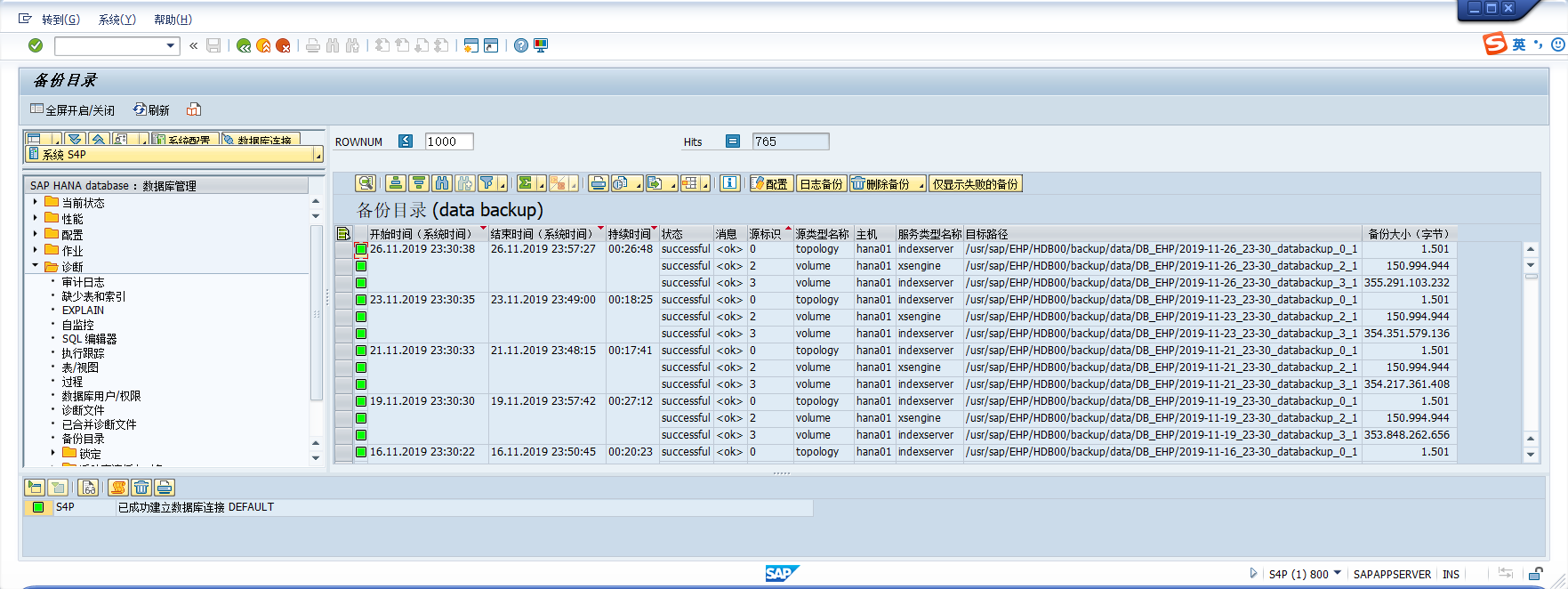
1 | cd /hana/shared/EHP/HDB00/backup/data/DB_EHP |
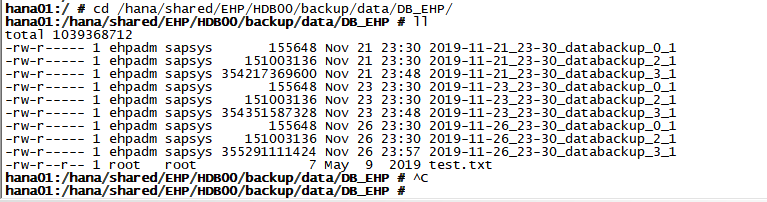
4.使用命令查看下面文件的大小
1 | du -sh * |

5.使用scp命令将关于其中一天的三个备份包全部上传至测试的环境下面
1 | scp -r 2019-11-26_23* 192.168.4.151:/hana/shared/EHQ/HDB00/backup/data/DB_EHQ/ |
6.等待30分钟左右,我们的QAS测试服务器下面的文件夹下会出现备份的数据

7.赋予权限
1 | chmod 777 2019-11-26_23-30_databackup_* |
HANA STUDIO 操作
使用hana studio登陆数据库,右键添加系统
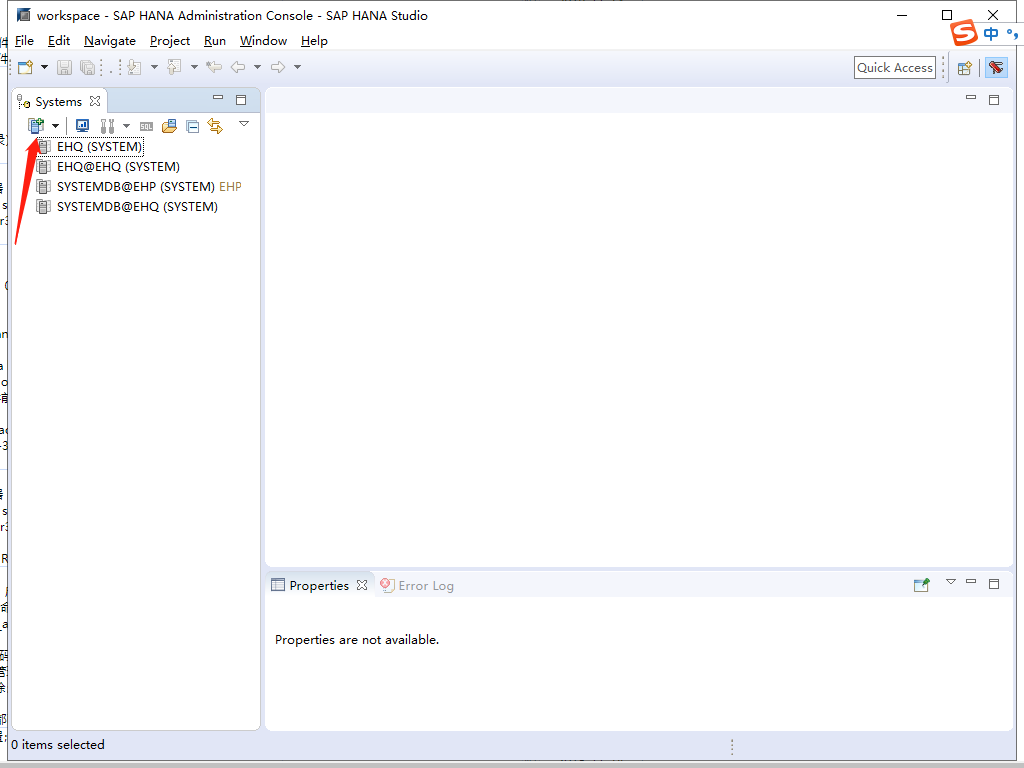
2.输入QAS系统的相关信息
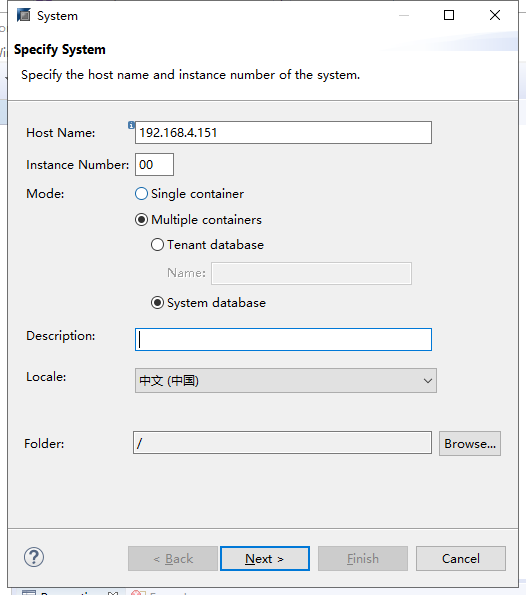
3.下一步输入数据库的用户名密码

4.已经进入到QAS的数据库里面,下面是其详细的目录

5.开始进行恢复操作, 选中创建好的连接,右键(Backup and Recovery),(Recover Tenant Databases);
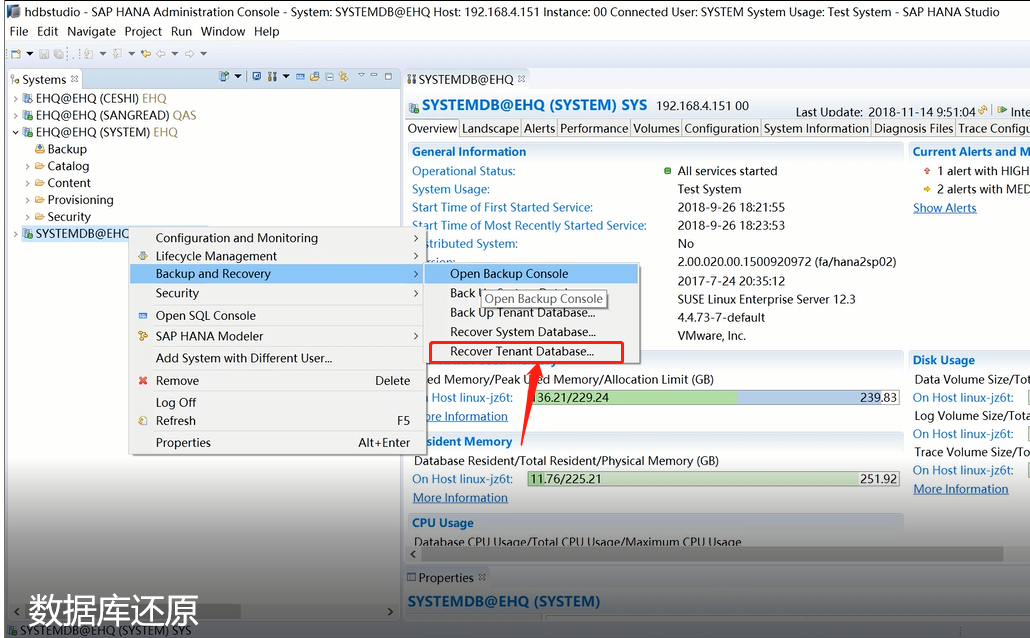
6.选择恢复的类型select Recovery type:
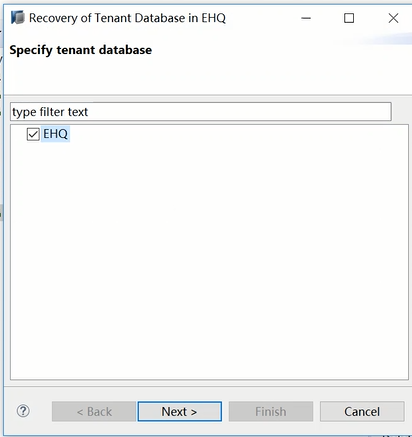
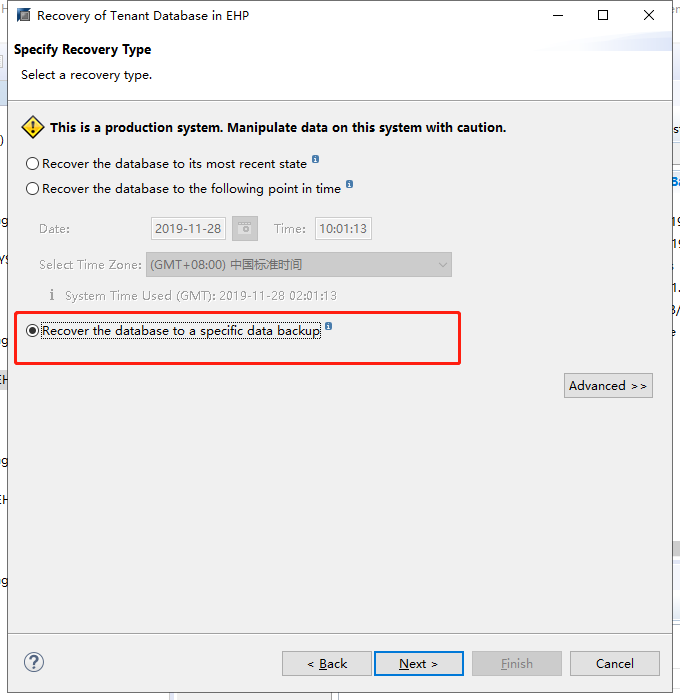
- 选择此项Recover without the backup catalog;
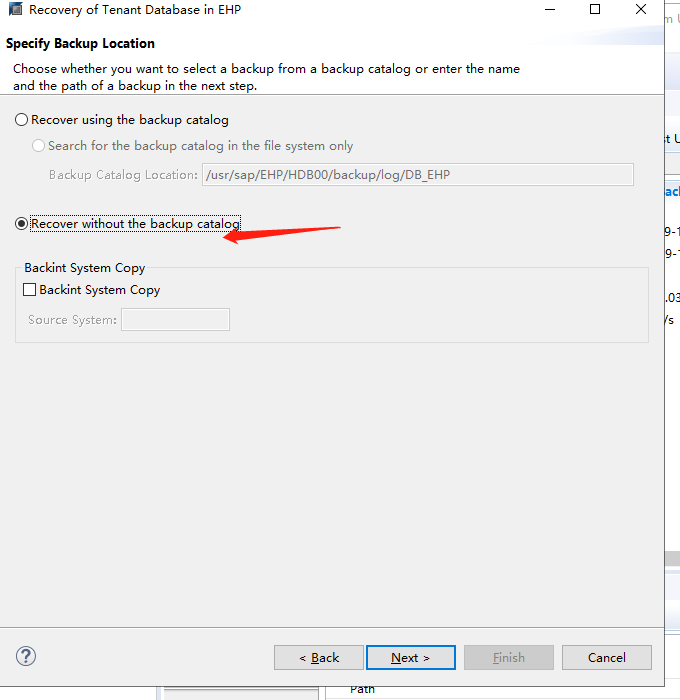
填写备份文件的存储位置与相关文件前缀(前缀相同的三个文件,前缀名一般写日期时间即可),文件路径见附件(后期可调整); 当然也可以在其他路径
三思默认文件路径举例:/hana/shared/backup
三思默认文件前缀举例:2019-09-21_23-30这里我们复制的生产备份放到了下面的这个路径,所以这里要修改一下
1
2/hana/shared/EHQ/HDB00/backup/data/DB_EHQ/
2019-11-26_23-30
将路径和前缀写好即可
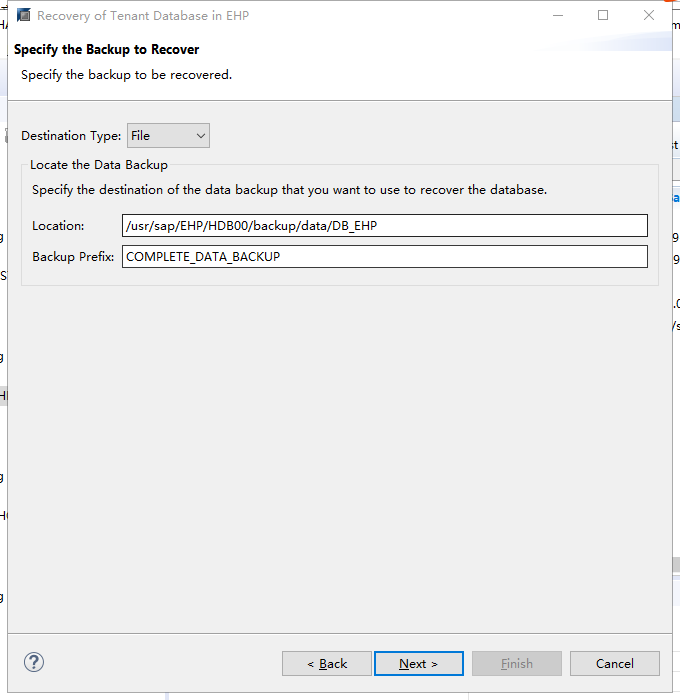
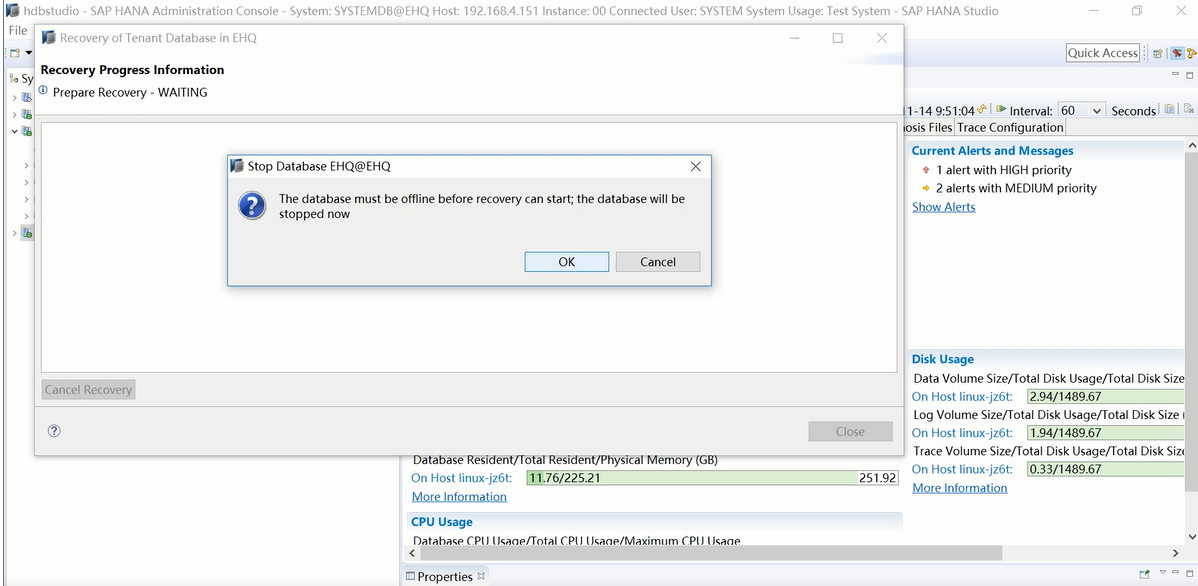
9.点击next等待数据恢复,大概1小时左右
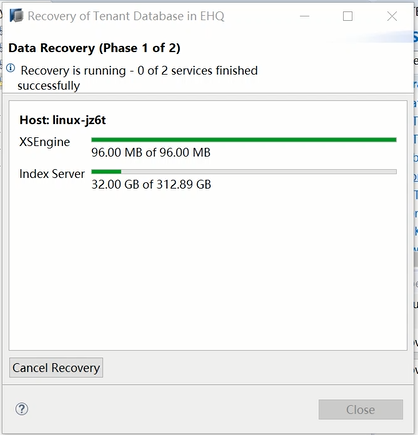
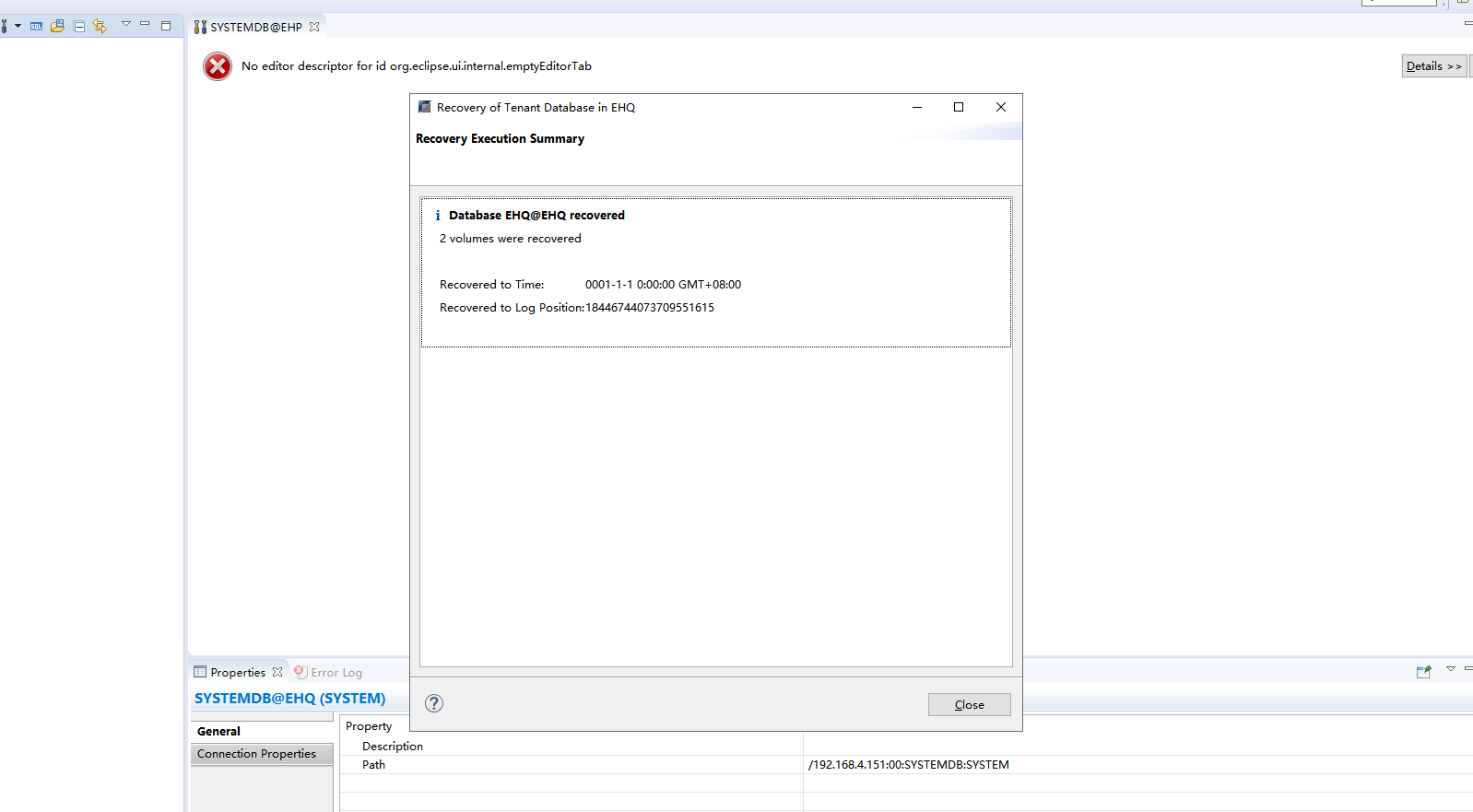
10.数据恢复完成之后,启动应用服务
1 | su - s4qadm |
SAP客户端操作
更新license
- 注:前置条件为000集团sap*账号已启用。启用操作为
s4qadm用户下停止sap应用服务后,
1 | cd /sapmnt/S4Q/profile/ |
目录下修改文件DEFAULT.PFL(vi DEFAULT.PFL),文件末尾增加语句:login/no_automatic_user_sapstar=0; *
- 登陆QAS系统000集团,用户sap*,密码********;
使用事务代码SLicense,,进入license管理界面;
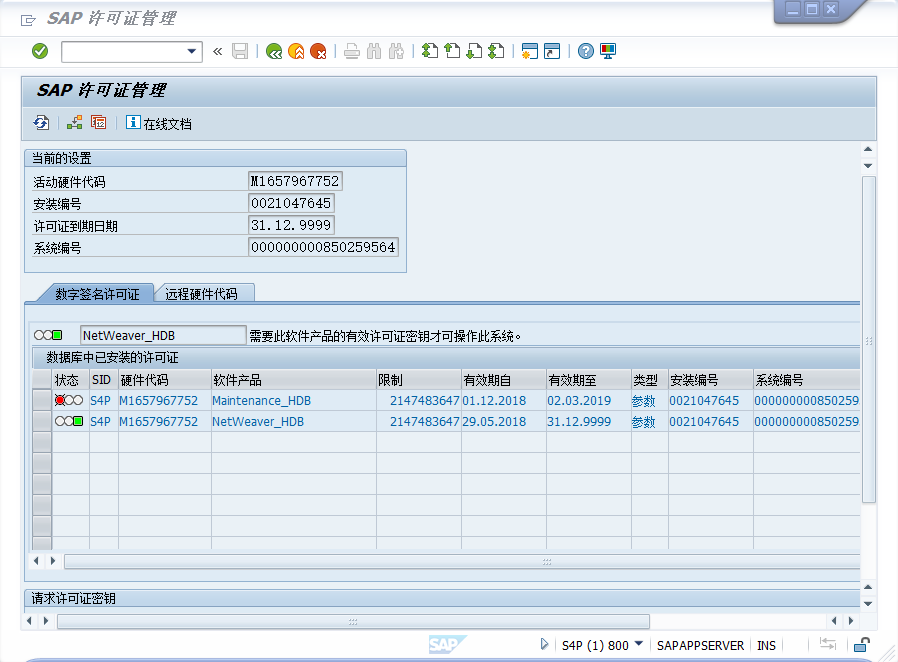
- 选中数据库中已安装的license,右键删除;
安装新许可证,license文件见附件。
此步骤结束后,除传输域之外,其他功能都已可正常使用。
删除QAS历史传输域配置
使用事务代码:SE06,进入传输组织器的安装后操作;
选中数据库的复制或迁移,一直点击“是”,直到对话结束
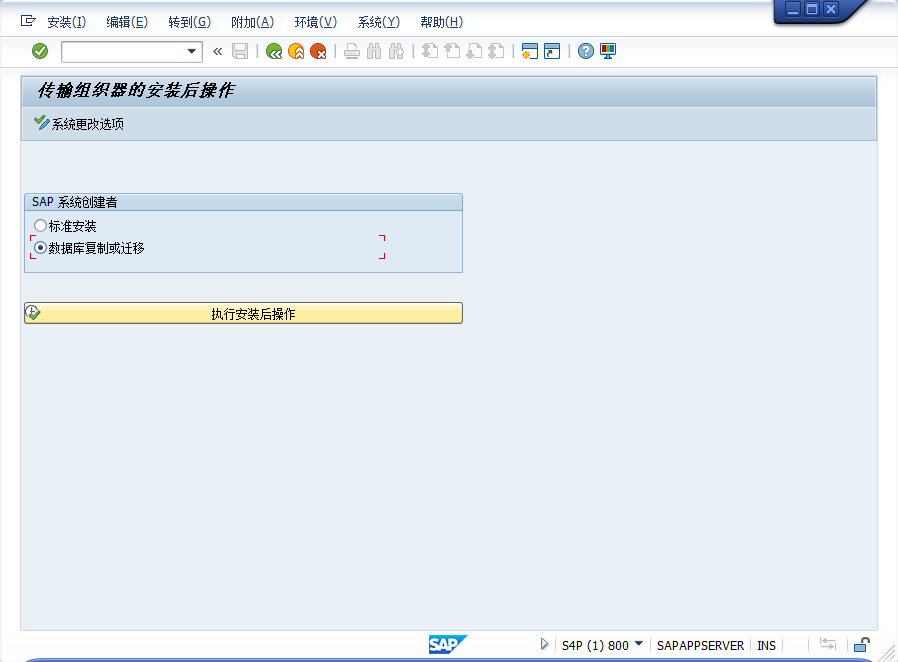
配置新的传输域
登陆DEV、PRD环境的000集团,账户T006,密码******;
DEV环境下:
使用事务代码STMS,进入传输管理系统;
页面按钮“附加”—>”删除传输管理系统配置”,保存,设置密码(任意密码即可,如Aa123456);
PRD环境下:
使用事务代码STMS,进入传输管理系统;
页面按钮“附加”—>”删除传输管理系统配置”,保存,设置密码(任意密码即可,如Aa123456);
QAS环境下:
使用事务代码STMS,进入传输管理系统;
页面按钮“附加”—>”删除传输管理系统配置”(SE06操作时传输域已删除完毕),保存,设置密码(任意密码即可,如Aa123456);
DEV环境下:
事务代码STMS:”系统概览”—>S4Q、S4P进行激活操作(选中后,点击左上角“批准”按钮);
事务代码STMS:”传输路径”—>选中“路径图”点击按钮“检查”;
事务代码STMS:“导入概览”,检查队列状态;
沙盒数据还原操作
修改ABAP用户
如果还原数据之后,应用服务启动失败说明要修改ABAP1的用户密码,这时要先关闭应用服务,否则此账户会一直锁定,去Studio去登录实例库的SYSTEM然后找到用户SAPABAP1.修改完之后应用并激活即可

如果再这里面修改不成功,也可以在服务器里面操作

1 | 然后再应用里面执行这个命令 |
配置SLincense
1.配置此密钥需要使用sap 的用户进行更换密钥,如果我们这里sap 的密码忘记我们可以使用SAPABAP1账户更改,这里进入下面的界面
右击点开 OPEN SQL Console,在里面执行下面的语句,进行删除,删除之后默认的密码为pass
1 | delete from usr02 where mandt = 000 and bname = 'SAP*'; |
2.然后进行登录,开始删除原先的license
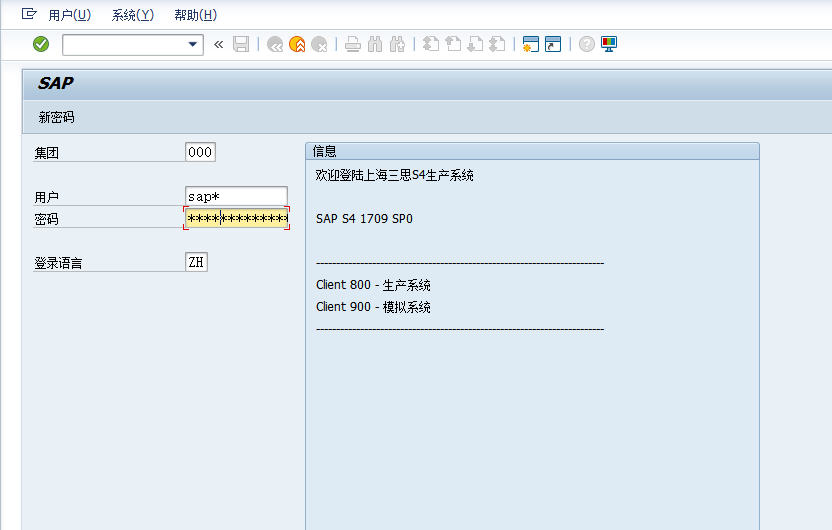
3.执行事务码:/nslicense,查看当前License状态
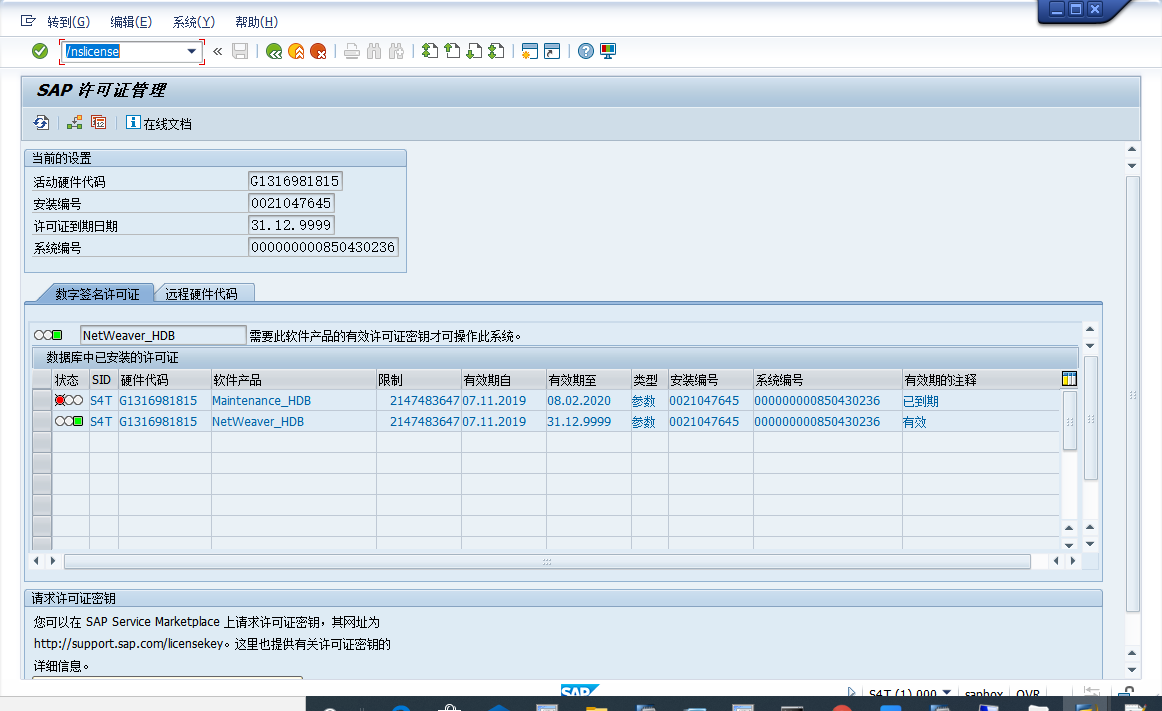
4.选中一条,点击编辑,删除秘钥,两条依次执行
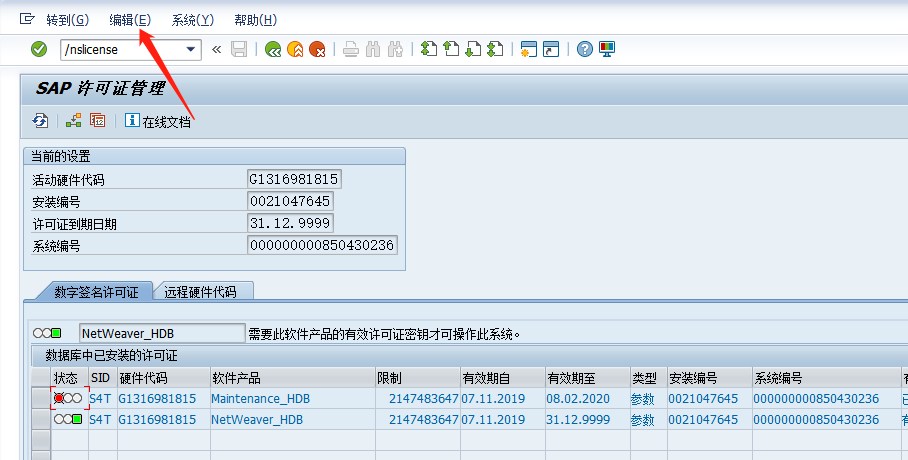
5.删除完成之后点击安装新的Lisense,这里也可以选择最新的,因为我们是测试环境可以重复使用已下载好的
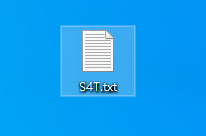
账号密码忘记怎么办
1 | ALTER DATABASE EHT SYSTEM USER PASSWORD 123456; |
总结
这样我们的数据恢复操作就完成了,按照步骤一步步走不要出错即可!